اگر از طرفداران فیلم و سریال هستید، مطمئناً سرویس نتفلیکس را میشناسید. اگر قصد دارید در استفاده از نتفلیکس به طور کامل از ویژگیهای آن استفاده کنید، با ما همراه باشید تا نکات و ترفند هایی از نتفلیکس که احتمالا از آنها بی خبرید را در این مطلب از فراسیب برای شما ارائه کنیم.
ترفندها و نکاتی که در این مطلب ذکر میکنیم به نوع دستگاهی که از آن استفاده میکنید (آیفون، آیپد و مک) ارتباطی ندارد و زمانی که با استفاده از این ترفندها در اشتراک نتفلیکس به تماشای یک استریم بنشینید، نسبت به گذشته، تجربهای کاملا متفاوت خواهید داشت.
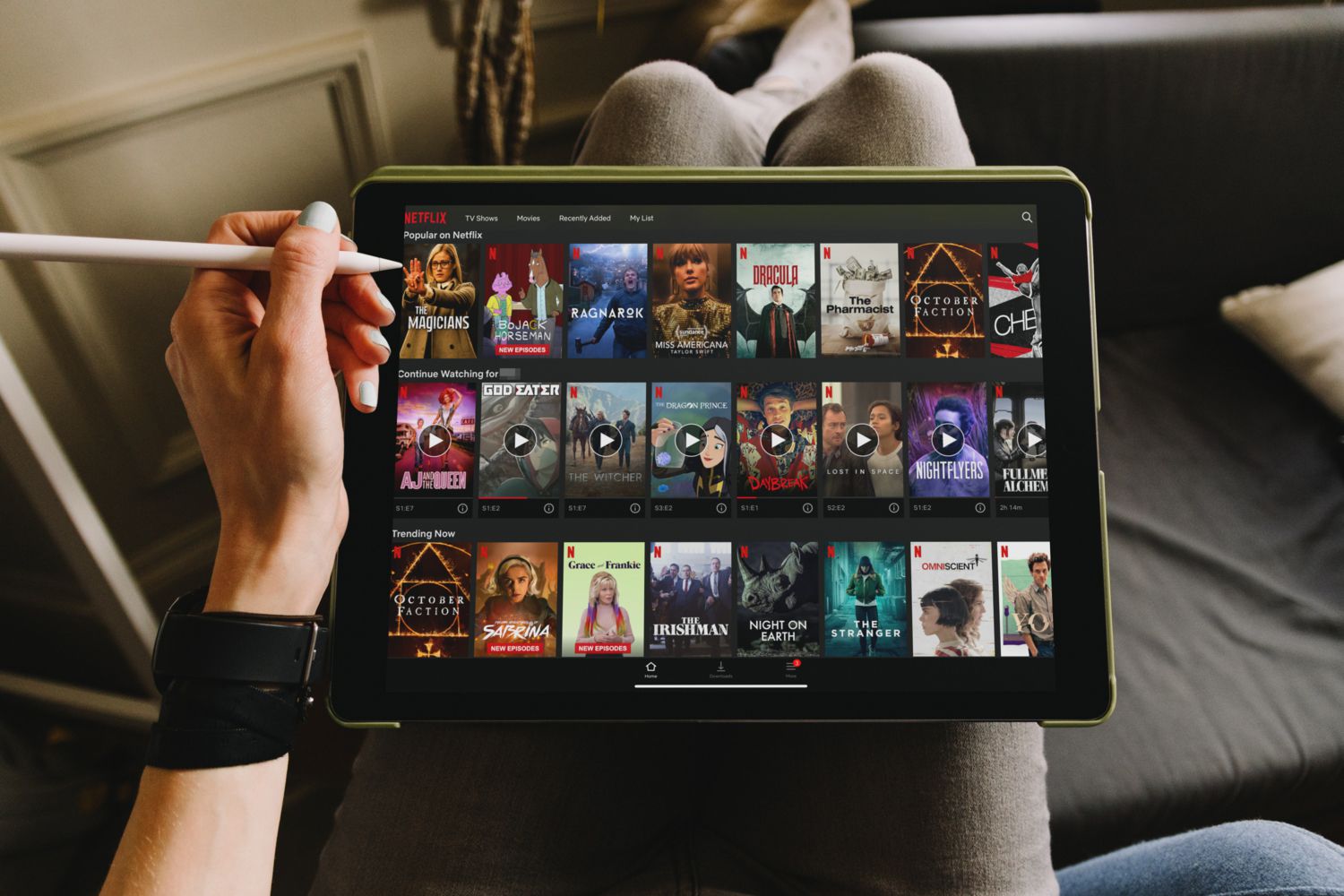
ترفندها و نکات نتفلیکس
نتفلیکس بزرگترین سرویس استریم است که در هر مکان و هر زمان میتوانید از آن لذت ببرید. از آن جایی که این سرویس محتواهای زیادی برای ارائه دارد، برای یافتن محتوای مورد علاقهتان باید در آن به جستجو بپردازید. برای این که زمان بیشتری برای فیلم دیدن در اختیار داشته باشید، قصد داریم در این مقاله، نکات و ترفند هایی از نتفلیکس را معرفی کنیم تا تماشای فیلمها در این سرویس به تجربهای جذابتر تبدیل شود.
در صورتی که اطلاعات بیشتری درباره سرویس نتفلیکس لازم دارید میتوانید مطلب سرویس نتفلیکس چیست و چطور اکانت آن را تهیه کنیم را مطالعه کنید.
نکات و ترفندهایی از نتفلیکس برای آیفون، آیپد و مک
در اینجا به چند ترفند جالب و کاربردی برای استفاده از Netflix در تمامی پلتفرمهای اپلی میپردازیم.
قابلیت لایک و دیسلایک
شرکت Netflix در سال ۲۰۱۷ سیستم رتبه بندی خود را تغییر داد و میتوان گفت این موضوع یکی از بهترین تغییرات این پلتفرم در چند سال اخیر است. در حال حاضر کاربران میتوانند محتوا را با Thumbs Up/Down رتبه بندی کنند. برای رای دادن به یک فیلم، باید به علامت لایک نهایت دقت را به خرج دهید.
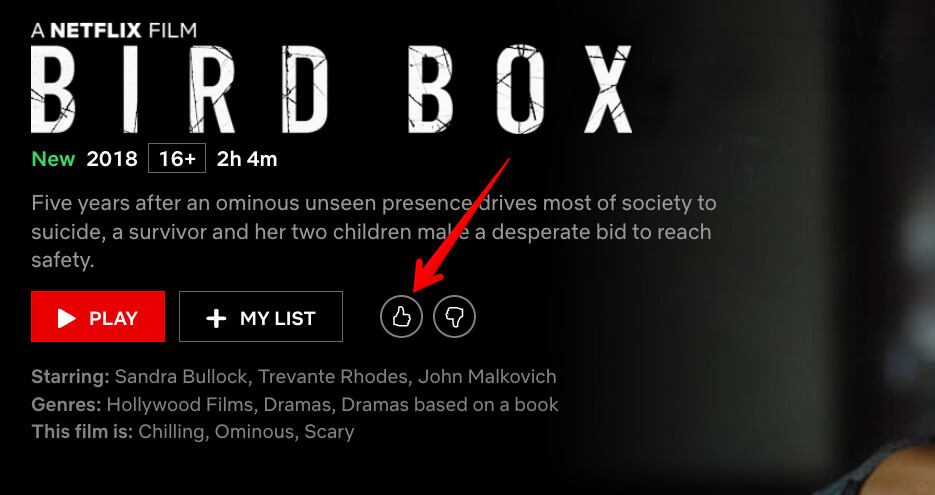
ویژگی Like در نتفلیکس
این موضوع، الگوریتم Netflix را فعال میکند تا بتوانید بر اساس علاقه خود همه چیز را مرتب کنید. بنابراین رای دادن های شما در چیزی که تماشا خواهید کرد واقعاً تأثیرگذار خواهد بود. بعد از این که تعدادی رای و بازخورد نسبت به فیلم های نتفلیکس نشان دادید، الگوریتم های نتفلیکس، بر اساس رایهایی که دادهاید، فیلمها و نمایشهایی مطابق با سلیقه شما را معرفی میکنند.
با توجه به توضیحات بالا، در هر بار تماشای نتفلیکس باید به این مورد توجه کنید و نظر خود را ثبت کنید.
پروفایلهای اختصاصی در اکانت نتفلیکس
تعداد کمی از افراد در نتفلیکس یک حساب کاربری شخصی و خصوصی دارند. اکثریت کاربران در Netflix یک حساب مشترک با افراد خانواده دارند و یا به نحوی اعضای خانواده نیز در حساب آنها شریک هستند. در این حسابها هر کدام از افراد محتوا و فیلمی متفاوت را میپسندد و در نتیجه نظرات آنها کاملاً با یکدیگر متفاوت است. این قضیه باعث میشود که نتفلیکس موضوعاتی متفاوت را به شما پیشنهاد کند و نتواند سلیقه شخصی شما را به تنهایی در نظر بگیرد و محتواهای جدید ارائه کند.
یک راه حل ساده برای مشکل مذکور این است که باید برای هر کدام از افراد به طور جداگانه، پروفایلهای متفاوت تشکیل داد. این کار باعث میشود که هر کدام از پروفایلها، پیشنهادهای مرتبط با علایق خود دریافت کنند. شما باید برای این که پیشنهادهایی بر اساس علاقه خود دریافت کنید، قابلیت Profiling را با قابلیت لایک و دیسلایک ترکیب کنید.
برای ایجاد یک پروفایل باید مسیر زیر را طی کنید:
- اولین قدم این است که Netflix را باز کنید.
- در دومین قدم، بر روی دکمه کشویی از سمت راست کلیک کنید.
- روی Manage Profiles کلیک کنید.
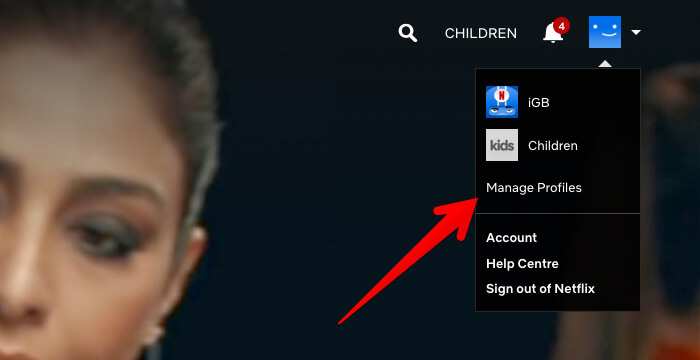
مدیریت پروفایل در نتفلیکس
- در آخرین قدم گزینه Add profile را انتخاب کنید.
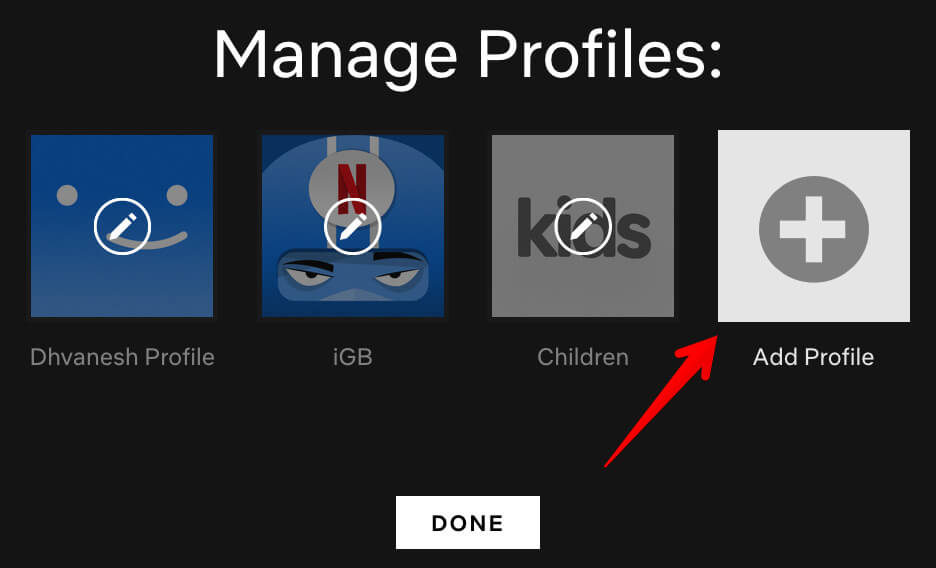
ترفند هایی از نتفلیکس
لازم به ذکر است در فراسیب اکانت اختصاصی و اکانت اشتراکی با پروفایل اختصاصی نتفلیکس ارائه و به فروش میشود که فقط در حالت اختصاصی مجاز خواهید بود پروفایل ها را تغییر دهید. در حالت اکانت اشتراکی با پروفایل اختصاصی در اصل خریدار به یکی از ۵ پروفایل دسترسی خواهد داشت، سایر پروفایل ها برای سایر خریداران خواهد بود و تغییر پروفایل دیگران غیرمجاز خواهد بود.
ایجاد لیست به صورت دستی
هیچ کس مانند خودتان، شما را درک نمیکند. بدین معنی که حتی الگوریتمهای نتفلیکس نیز نمیتوانند علایق شما را به خوبی بشناسند! حتی نتفلیکس نیز قابلیتی دارد که میتوانید در آن، لیست متخص به خود را تهیه کنید و با این کار شما به این موضوع پی خواهید برد که تنها خودتان هستید که علایق خود را به خوبی میدانید. با استفاده از این قابلیت، هر تغییری که در لیست موجود در یکی از دستگاههای خود ایجاد کنید در تمامی دستگاه هایتان نیز اعمال میشود.
برای این که فیلم و یا نمایشی را به My List اضافه کنید، آن فیلم را پیدا کرده و بر روی MY LIST کلیک کنید.

استفاده از My List در نتفلیکس
برای این که لیست خود را مدیریت کنید:
- در برگه پیمایش بالا، بر روی My List کلیک کنید.
- ماوس را بر روی نشانگر یا ترک پد خود نگه دارید.
- حال میتوانید ترتیب لیست خود را مجدداً تنظیم کنید و یا محتوا را از فهرست My List حذف کنید.
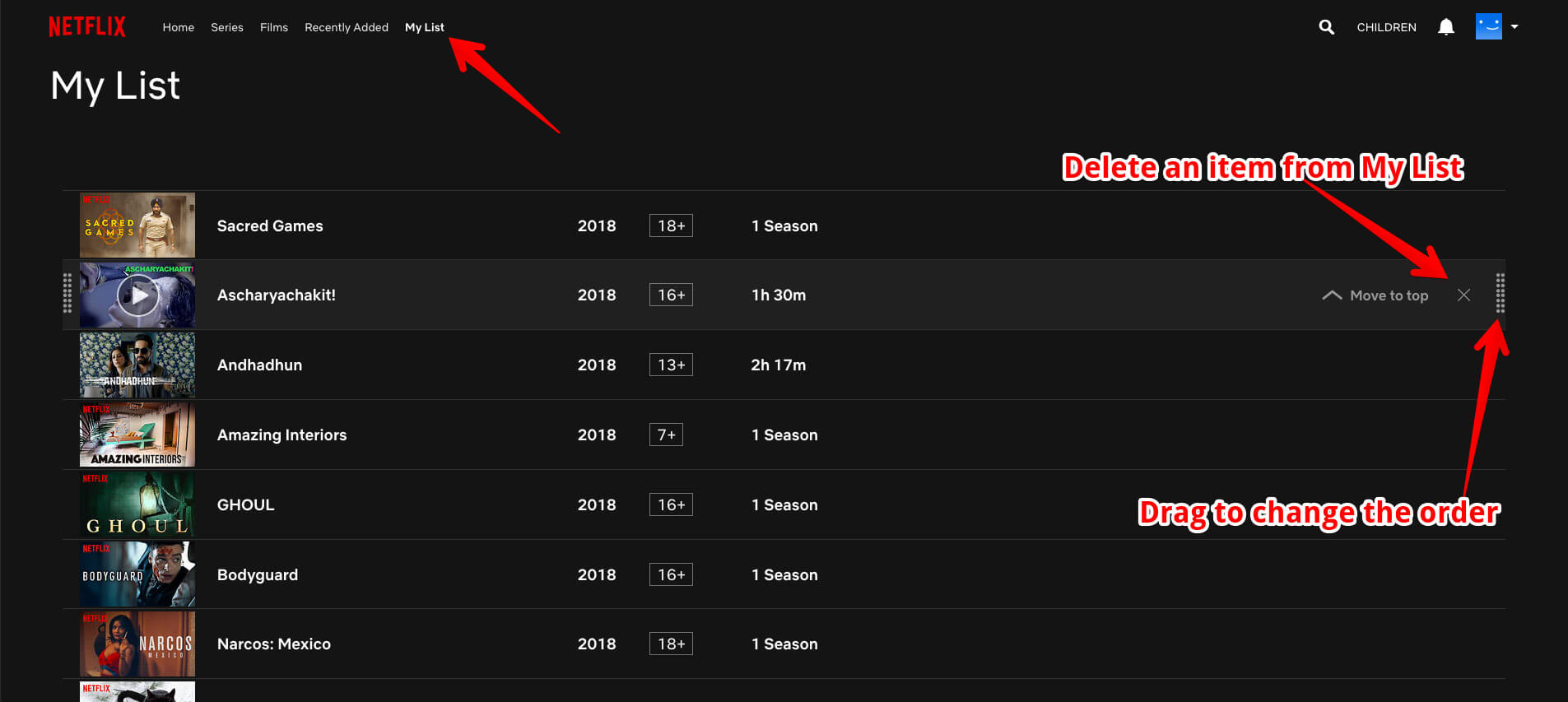
مرتب کردن فهرست فیلمها در نتفلیکس
درخواست فیلم و سریال از نتفلیکس
در صورتی که نمیتوانید آنچه را که میخواهید در نتفلیکس پیدا کنید، از خود نتفلیکس درخواست کنید تا آن را به شما نمایش دهد.
برای این کار:
- بر روی فلش کشویی کلیک کنید. سپس گزینه Help Center را انتخاب کنید.
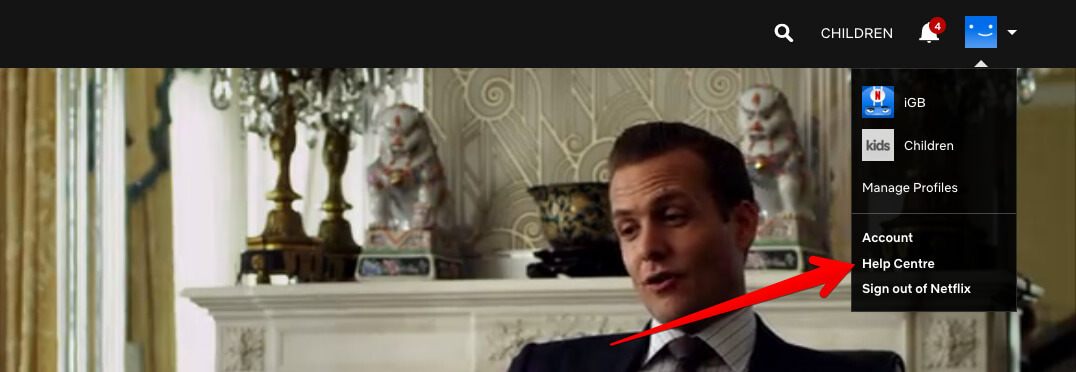
تنظیمات نتفلیکس
- در زیر قسمت Quick Links بر روی گزینه Request TV shows or movies ضربه بزنید.
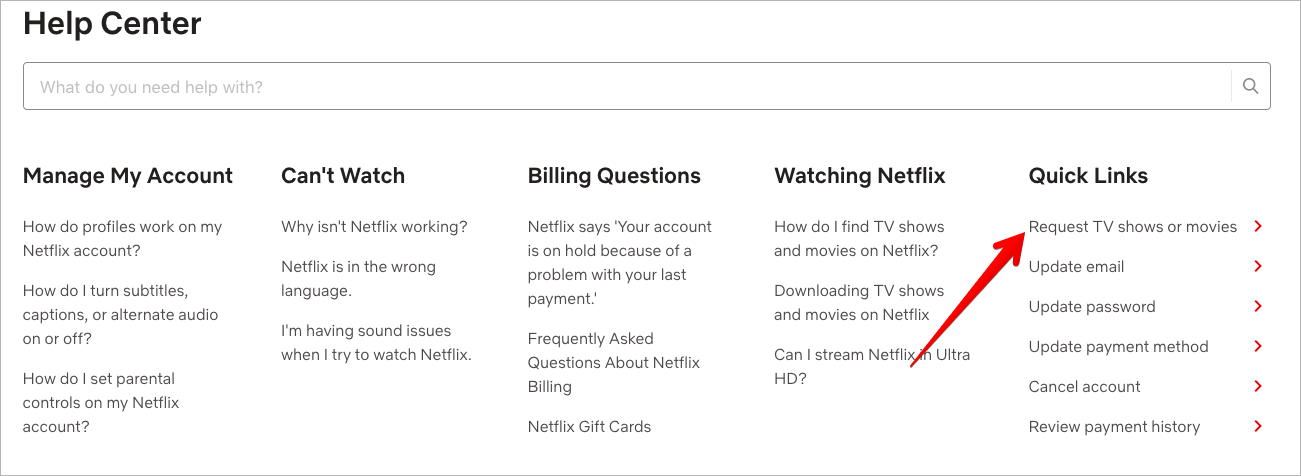
درخواست فیلم از نتفلیکس
- شما میتوانید در یک زمان، ۳ فیلم را از نتفلیکس درخواست کنید.
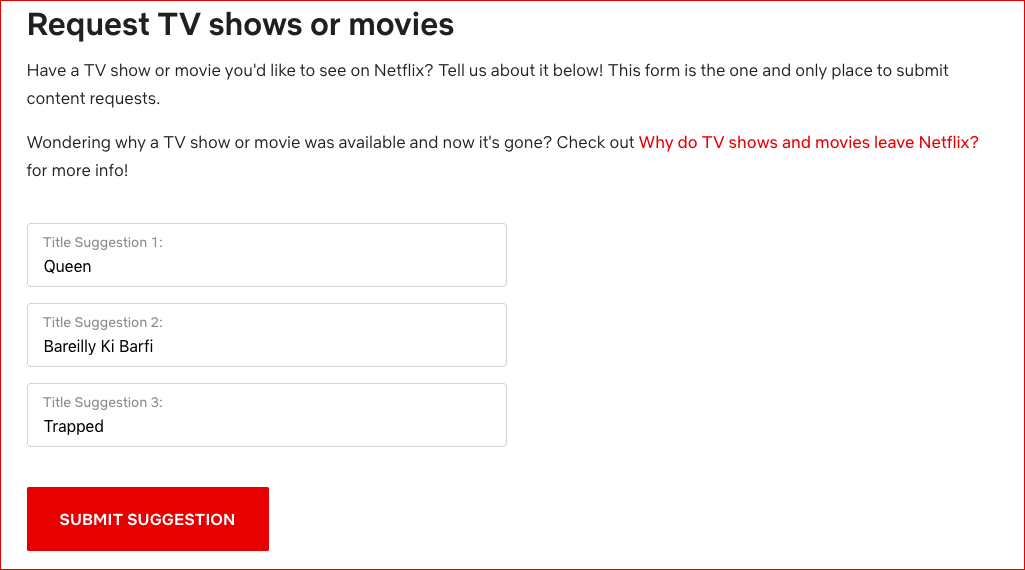
درخواست فیلم و سریال از Netflix
نکته: البته این احتمال نیز وجود دارد که درخواست شما قبول نشود، اما کمک گرفتن از نتفلیکس میتواند شما را امیدوار کند!
انجام بازی چرخشی در نتفلیکس!
ممکن است برای شما هم پیش آمده باشد که زمان زیادی را برای پیدا کردن فیلم و یا نمایش مدنظر خود در نتفلیکس تلف کرده باشید و در آخر نیز به هدف خود نرسیده باشید. یک بازی چرخشی رایگان در reelgood.com وجود دارد که شما میتوانید ژانر، رتبه IMDB و موارد دیگر را در این بازی انتخاب کنید و در نهایت بر روی دکمه spin کلیک کنید.
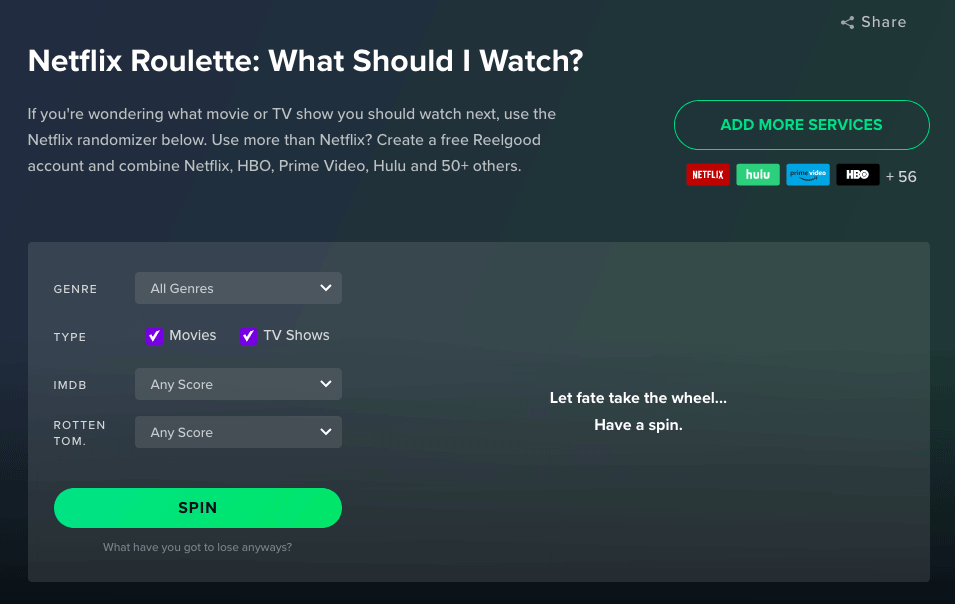
بازی Spin برای پیدا کردن فیلمی متناسب با علایقتان
این ویژگی به شما یک فیلم یا نمایش را به صورت تصادفی نشان میدهد و از این راه به شما کمک میکند تا چه چیزی را تماشا کنید. بدین ترتیب در زمان جستجوی شما صرفه جویی میشود. این یک سرویس رایگان جانبی است و همچنین به شما این امکان را میدهد تا بتوانید نمایش هایی را از Prime، Hulu، Netflix، HBO و غیره انتخاب کنید.
همچنین برای تهیه اشتراک سرویسهای فیلم و سریال میتوانید به فروشگاه فراسیب مراجعه کنید.
میانبرهای کیبورد نتفلیکس برای Mac
اگر شما از مک برای دیدن فیلم و نمایش در Netflix استفاده میکنید، تسلط بر شورتکات های کیبورد ضروری است. در ادامه چند مورد برای شما آورده شده است:
- برای این که به سرعت بتوانید یک حالت تمام صفحه داشته باشید، بر روی دکمه F کلیک کنید و زمانی که خواستید از این حالت خارج شوید، بر روی ESC ضربه بزنید.
- اگر خواستید فیلم را متوقف کنید و یا مجدداً شروع به پخش کنید، دکمه Space یا همان فاصله را بزنید.
- برای این که فیلم را به سرعت جلو ببرید، همزمان کلیدهای shift + فلش جهت راست را بزنید و در صورتی که میخواهید فیلم را به عقب برگدانید، همزمان کلیدهای shift + فلش جهت چپ را فشار دهید.
- میتوانید از کلید M برای بی صدا کردن و یا لغو سریع آن استفاده کنید.
- برای افزایش یا کاهش صدا، به ترتیب Shift + فلش بالا یا Shift + فلش پایین را فشار دهید.
میانبرهایی برای آیفون و آیپد
شورتکاتهای زیادی برای آیفون و آیپد در نتفلیکس وجود ندارد، اما یکی از مهم ترین آنها، جلو و عقب بردن فیلم با استفاده از ضربه زدن بر روی صفحه نمایش است. در زمان تماشای نتفلیکس، برای جلو بردن فیلم کافی است که در سمت راست صفحه نمایش دو ضربه بزنید. اگر در سمت چپ صفحه نمایش دو ضربه بزنید، فیلم به عقب میرود.

تماشای فیلم با Netflix در آیپد
تنظیمات زیرنویسها و افزودن زیرنویس فارسی به نتفلیکس
تماشای فیلم ها و نمایشهایی که به زبان شما نیستند، کار سختی است. در نتفلیکس زیرنویس موجود است، اما گاهی ممکن است که زیرنویسها در تم رنگی پس زمینه فیلم و نمایش گم شوند و در این حالت است که مهمترین جملات مربوط به فیلم را از دست میدهید.
در نتفلیکس میتوان زیرنویسها را شخصی سازی کرد. برای این کار:
- از هر مرورگری وارد حساب نتفلیکس خود شوید.
- به قسمت Accounts بروید.
- بر روی Subtitle look کلیک کنید.
- در صفحه باز شده میتوان نوع فونت، اندازه فونت، رنگ پس زمینه و بسیاری از موارد دیگر را تنظیم کرد.
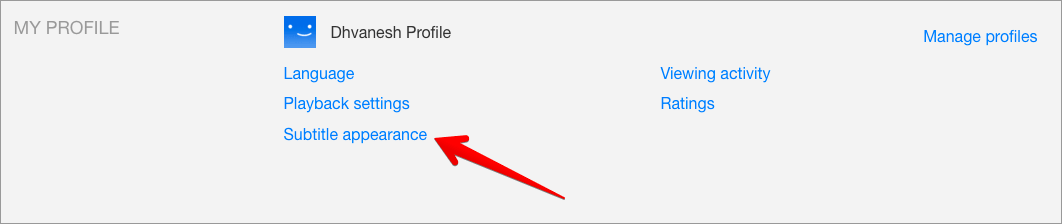
تنظیمات زیرنویس نتفلیکس
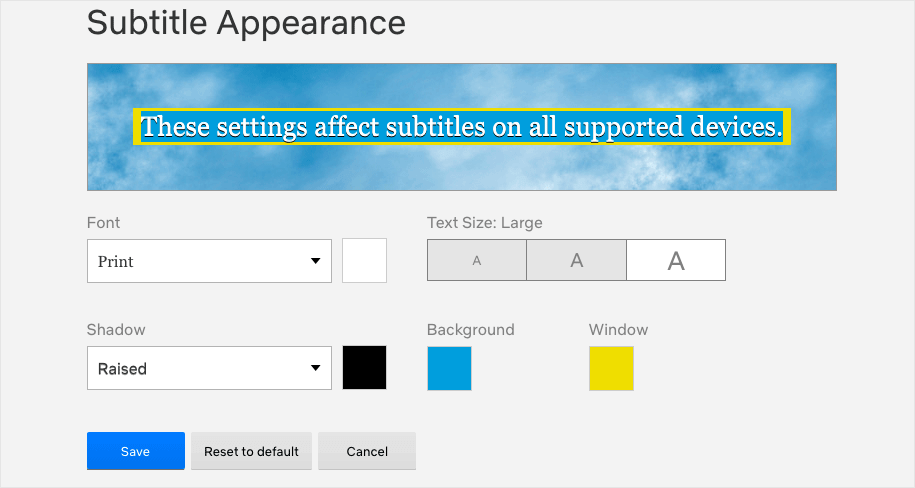
تنظیمات زیرنویس نتفلیکس
امکان تماشای فیلم و سریال در نتفلیکس با زیرنویس فارسی هم وجود دارد! تنها کافیست اکستنشن Super Netflix را روی مرورگر گوگل کروم نصب کنید (در موبایل و تبلت امکانش نیست)، سپس فایل زیرنویس مربوط به فیلم مورد نظرتان را از سایت Subscene دانلود کنید و در سایت Subflicks آنرا به فرمت DFXP تبدیل کنید.
حال وارد وبسایت نتفلیکس شوید و فیلم مورد نظر خودتان را پخش کنید، آن را Pause کنید و از بالای صفحه گزینه های مربوط به اکستنشن Super Netflix را مشاهده میکنید، بر روی گزینه CC کلیک کنید و فایل زیرنویس DFXP را انتخاب کنید. حال میتوانید فیلم یا سریال خود را در نتفلیکس با زیرنویس فارسی مشاهده کنید.
افزونه های کروم برای Netflix
افزونه FindFlix
این برنامه، کتابخانه بسیار بزرگ نتفلیکس را در اختیار شما میگذارد. این موضوع مهم نیست که به دنبال چه چیزی میگردید، تنها باید بر روی آیکون Extension کلیک کنید و با این کار، یک کادر جستجو برای شما به نمایش در میآید. موتور جستجوی هوشمند، بلافاصله فیلم و یا نمایش مورد نظرتان را پیدا میکند. افزونه FindFlix یک ابزار عالی و مهمتر از همه این که استفاده از این ابزار رایگان است.
افزونه Netflix Party
اگر در یک رابطه دو نفره از راه دور هستید، این برنامه برای عشق دو نفرهتان عالی است! افزونه Netflix Party به شما کمک میکند تا با کسانی که از شما دور هستند، فیلم های نتفلیکس را همگام سازی کنید. همچنین یک چت گروهی را برای شما ایجاد میکند که میتوانید در هنگام تماشای فیلم، با یکدیگر صحبت کنید. این برنامه بسیار کم حجم و رایگان است و کارش را به خوبی انجام میدهد.
تقویت کننده نتفلیکس
بدون نیاز به باز کردن برگههای متعدد در مرورگر خود، میتوانید رتبهبندیهای IMDb و تمامی اطلاعات مربوط به فیلم در حال پخش را ببینید. افزونه Enhancer for Netflix به شما این امکان را میدهد تا بتوانید اطلاعات فیلمی که میبینید را به همراه رتبه بندی و تریلرهای IMDb آن مشاهده کنید.
قابلیت دانلود درون برنامهای
نتفلیکس فیلم ها و نمایشهای خاصی در بخش دانلود دارد.
- نمایش یا فیلمی که میخواهید دانلود کنید را انتخاب کرده و سپس بر روی Download ضربه بزنید.
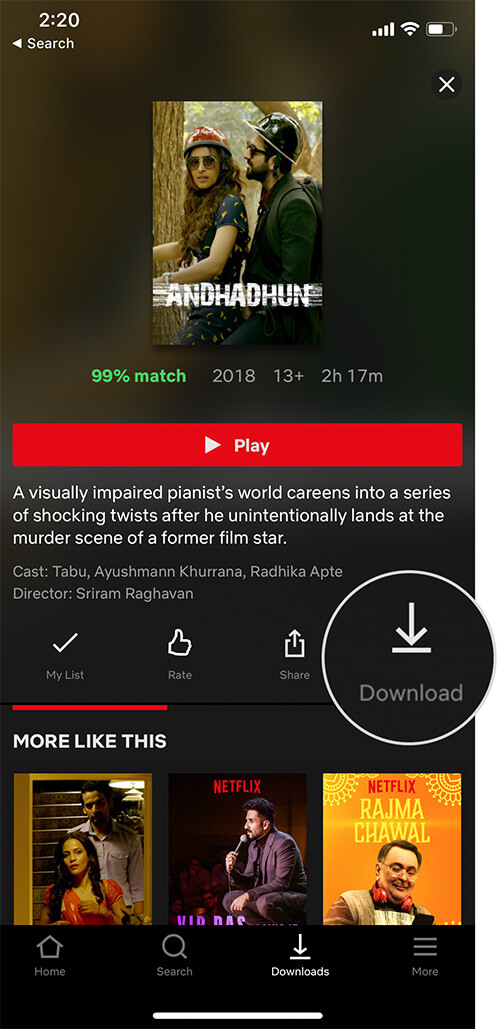
قابلیت دانلود در نتفلیکس
- برای این که بتوانید نمایشها و فیلمهای دانلود شده را تماشا کنید، باید بر روی Downloads کلیک کنید.
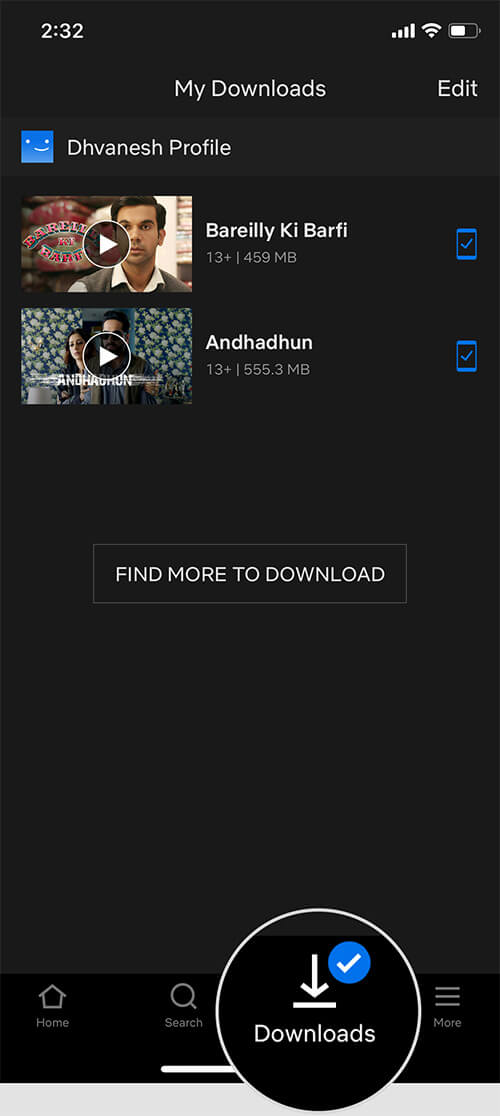
قابلیت دانلود در نتفلیکس
محدودیت های خاصی در زمان دانلود وجود دارد. اولین مورد، محدودیت در تعداد دستگاههایی است که میخواهید محتوا را با آن دانلود کنید. (با توجه به اشتراکی که دارید) دومین مورد، تاریخ انقضای دانلودها است و محدودیت هایی از این قبیل.
با توجه به محدودیت هایی که در این قابلیت وجود دارد، در میان ترفند هایی از نتفلیکس، این ویژگی نتفلیکس زیاد جالب به نظر نمیرسد!
حذف دانلودها
تنها به این دلیل که شما میتوانید هر محتوایی را دانلود کنید، بدین معنی نیست که کاملاً آزاد هستید و این دانلودها هیچ عواقبی نخواهد داشت. بسته به کیفیت این دانلودها، فضای زیادی از آیفون و آیپد شما اشغال میشود، اما راهی برای مدیریت این مورد نیز وجود دارد.
مطمئن شوید که فیلم ها را در کیفیت SD دانلود میکنید و با کیفیت HD نیستند، زیرا از این طریق میتوانید فضای ذخیره بیشتری را در اختیار داشته باشید.
برای حذف کردن تمامی فیلم ها:
- بر روی More کلیک کنید.
- گزینه App Settings را انتخاب کنید.
- در این جا باید بر روی Delete All Downloads ضربه بزنید.

حذف تمامی دانلودها در نتفلیکس
برای حذف فیلم های خاص:
- بر روی برگه Downloads کلیک کنید.
- گزینه Movie/Show را انتخاب کنید.
- در این جا Edit را انتخاب کنید.
- بر روی Delete Button ضربه بزنید.
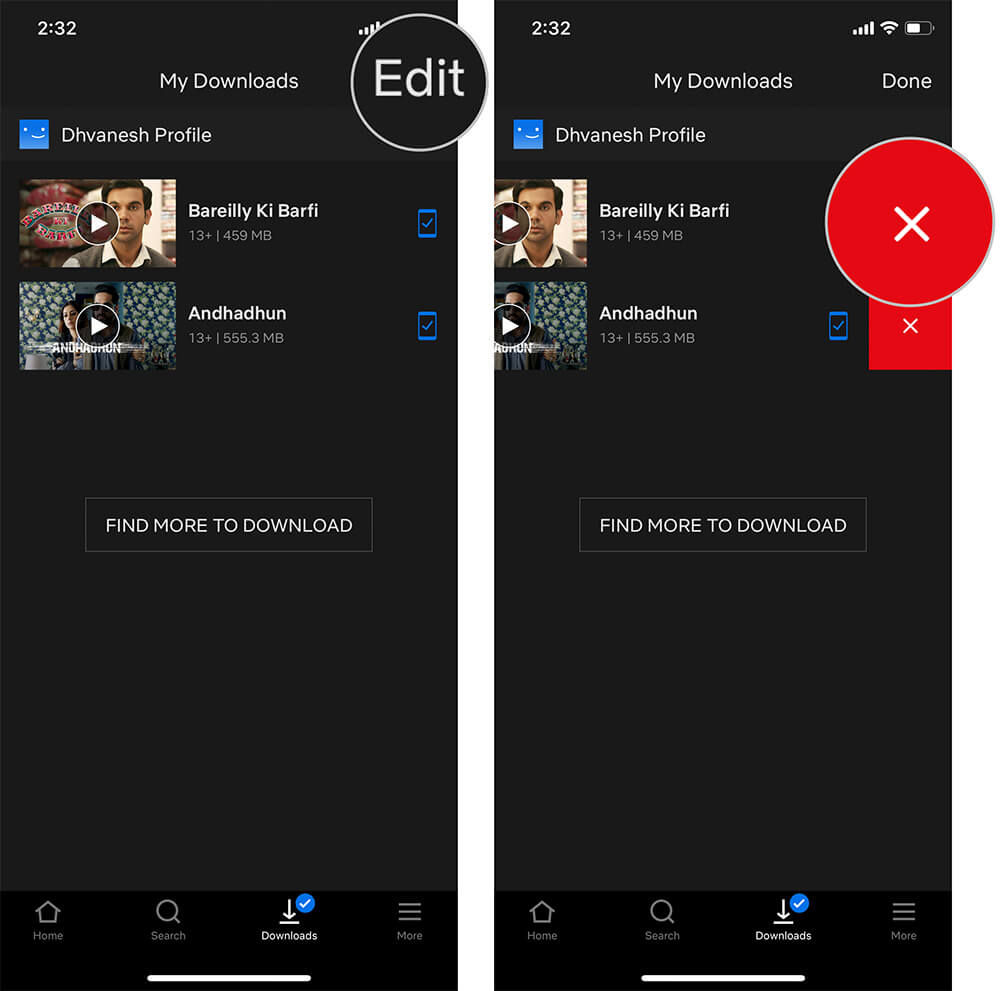
حذف فیلم های خاص در نتفلیکس
علاوه بر این، میتوانید انگشت خود را بر روی صفحه نمایش از راست به چپ بکشید و دکمه Delete را بزنید.
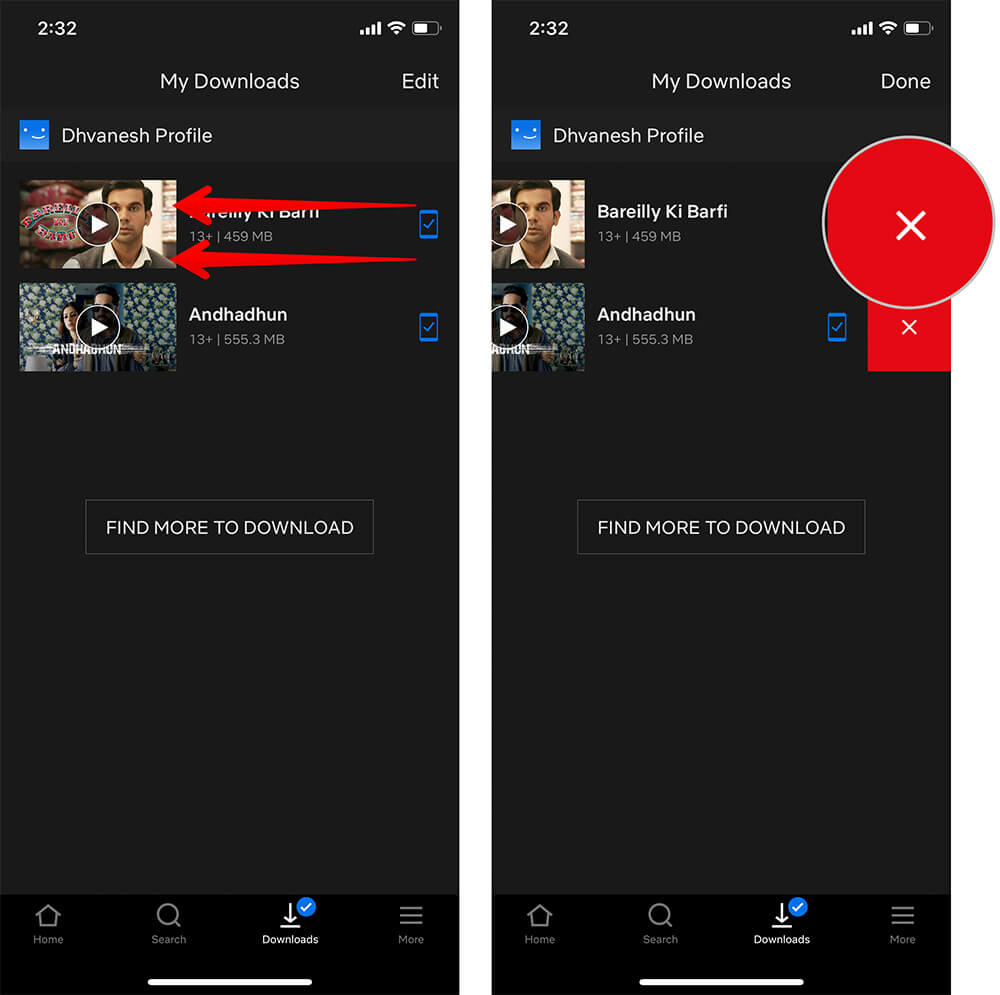
حذف فیلم انتخابی در نتفلیکس
جمع بندی
اگر تا حالا از نتفلیکس استفاده نکردهاید و با خواندن نکات و ترفند هایی از نتفلیکس به این سرویس علاقمند شدهاید، میتوانید با توجه به نیاز خود گیفت کارت نتفلیکس و یا اکانت نتفلیکس را خریداری نمایید و از این استریم فیلم و سریال های روز دنیا به خوبی استفاده کنید.


